Wtyczka społecznościowa WP doskonale integruje się ze wszystkimi popularnymi platformami mediów społecznościowych. Zawiera funkcje takie jak udostępnianie społecznościowe, licznik społecznościowy i logowanie społecznościowe. Możesz zezwolić użytkownikom na logowanie się za pomocą swoich kont społecznościowych, w tym GitHub, za pomocą wtyczki mediów społecznościowych WordPress.
Przeczytaj tę dokumentację, aby poznać proces integracji WordPress GitHub z wtyczką WP Social.
Pierwsze kroki z integracją WordPress z GitHub #
Aby umożliwić odwiedzającym logowanie się przy użyciu konta GitHub, najpierw musisz utworzyć aplikację GitHub. Poniższy przewodnik pomoże Ci przejść przez proces tworzenia aplikacji GitHub. Po utworzeniu aplikacji GitHub przejdź do „Ustawień” i skonfiguruj podany „Identyfikator aplikacji” i „Tajny sekret aplikacji” zgodnie z aplikacją GitHub. Uczmy się…
Utwórz aplikację Github #
- Zaloguj się do swojego Konto Githuba.
- Kliknij swoje zdjęcie profilowe w prawym górnym rogu.
- Kliknij Ustawienia.
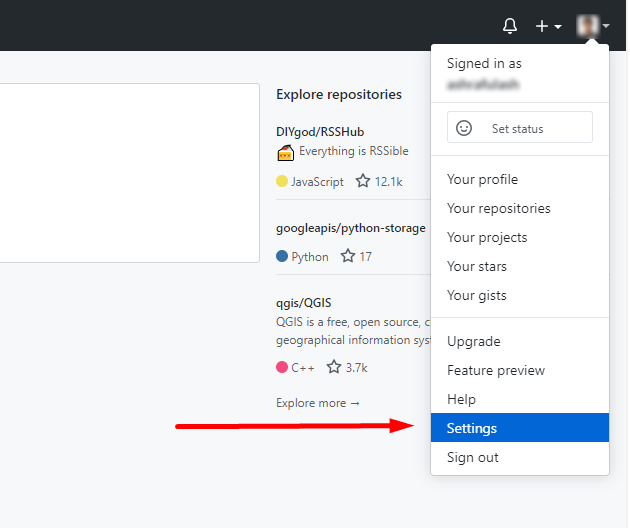
- Po lewej Pasek boczny na stronie Ustawienia kliknij Ustawienia programisty.
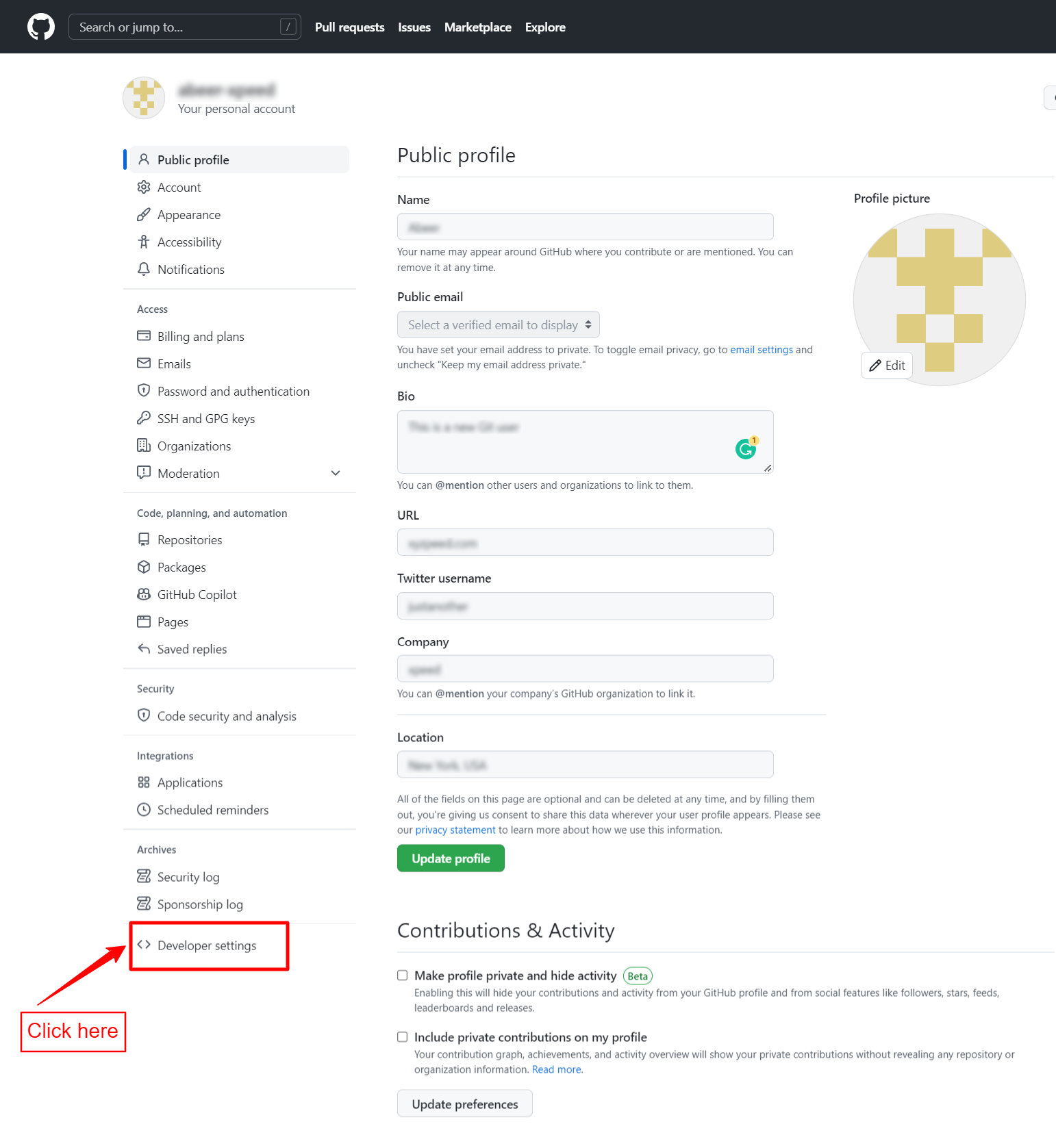
- Kliknij Aplikacje OAuth przycisk.
- Kliknij Zarejestruj nową aplikację.
- W tym miejscu może być konieczne podanie hasła do GitHub.
- Wylądujesz na stronie Rejestracja.
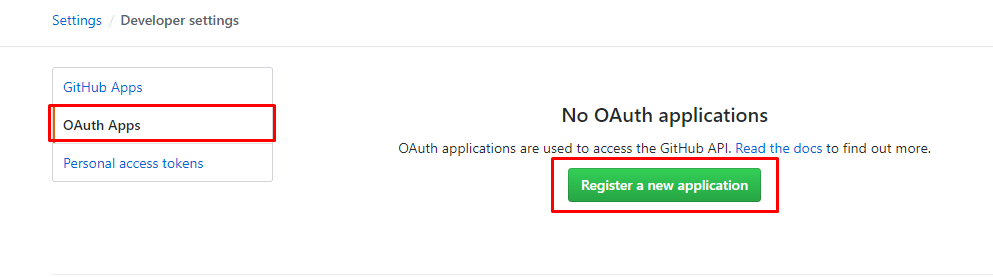
- Wpisz Nazwa aplikacji dla Twojej aplikacji GitHub.
- W polu Adres URL strony głównej wpisz adres URL swojej witryny. Na przykład www.example.com
- Opcjonalnie w polu opisu należy podać rozsądny opis.
- Następnie przejdź do wtyczki społecznościowej WP, aby znaleźć plik Adres URL wywołania zwrotnego.
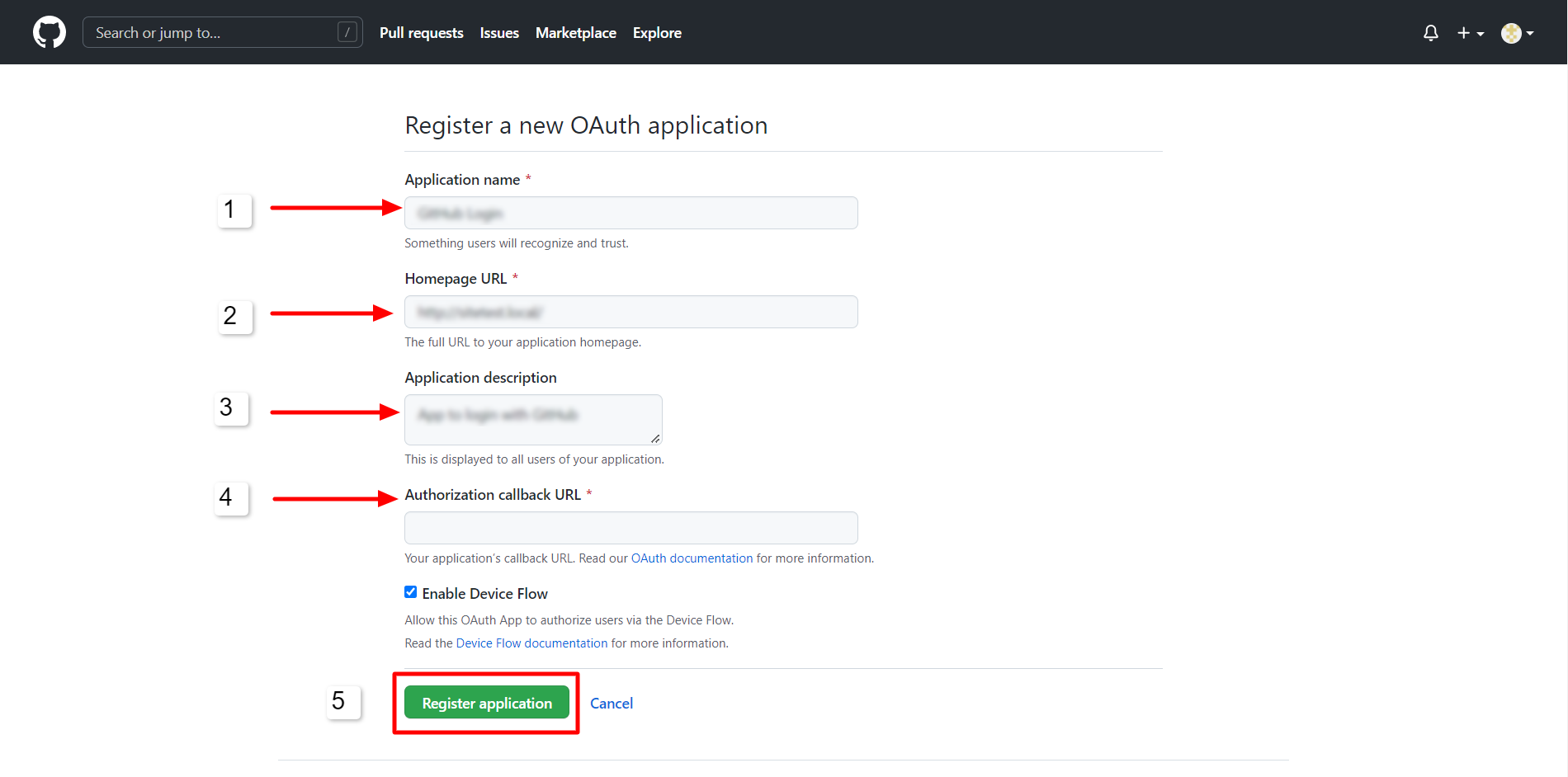
Znajdziesz autoryzowane adresy URL przekierowań WP Społeczny Podłącz.
- Nawigować do WP Social > Logowanie społecznościowe > Dostawcy z panelu WordPress.
- Otwórz ustawienia GitHuba.
- Kliknij Pierwsze kroki przycisk przy logowaniu do GitHub.
- Skopiuj „Prawidłowy adres URL przekierowania OAuth“.
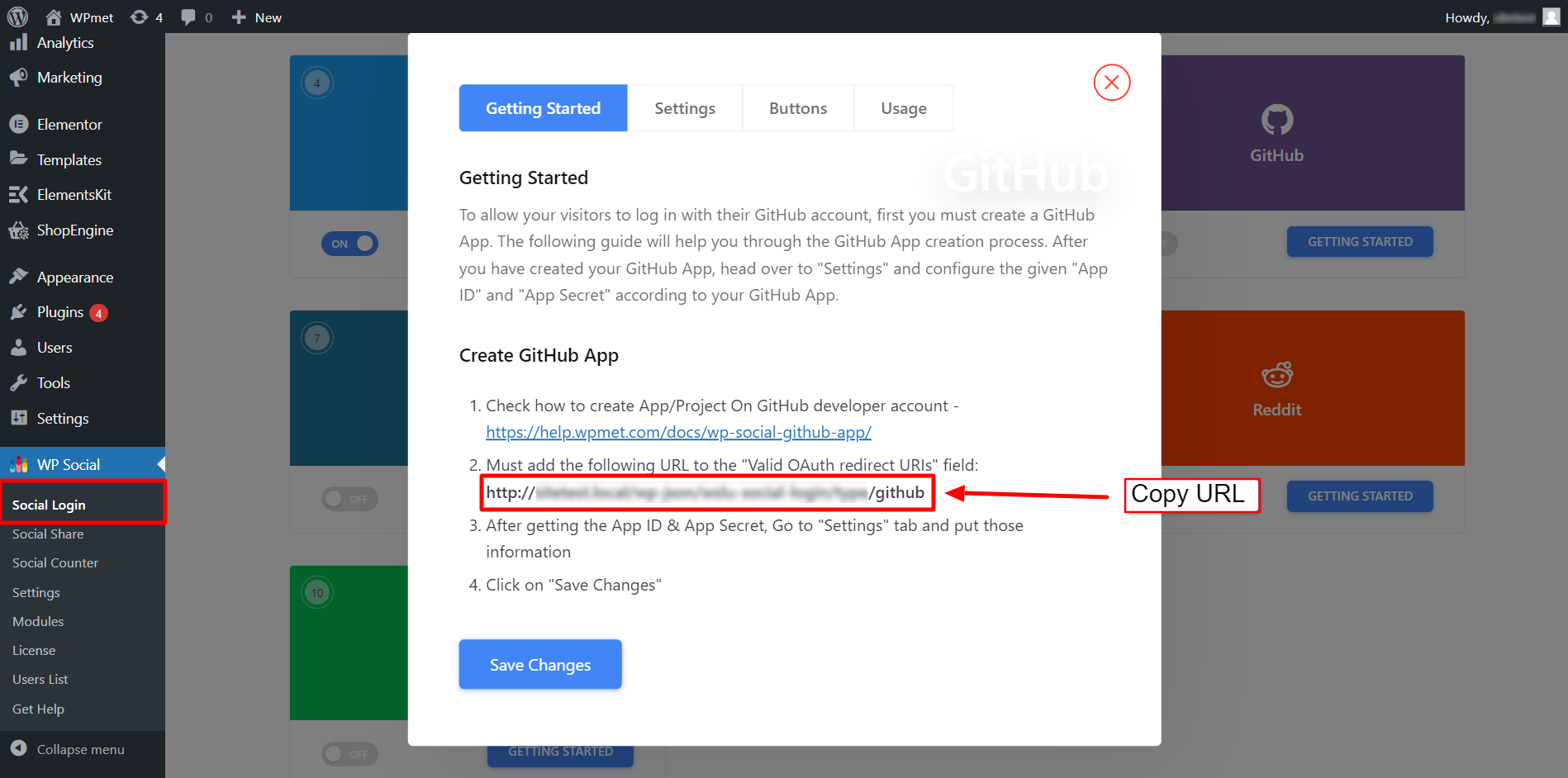
- Teraz wróć do swojego Rejestracja aplikacji OAuth strona.
- Wklej adres URL przekierowania w pliku Adres URL wywołania zwrotnego autoryzacji pole.
- Kliknij Zarejestruj aplikację przycisk, aby dokończyć rejestrację.
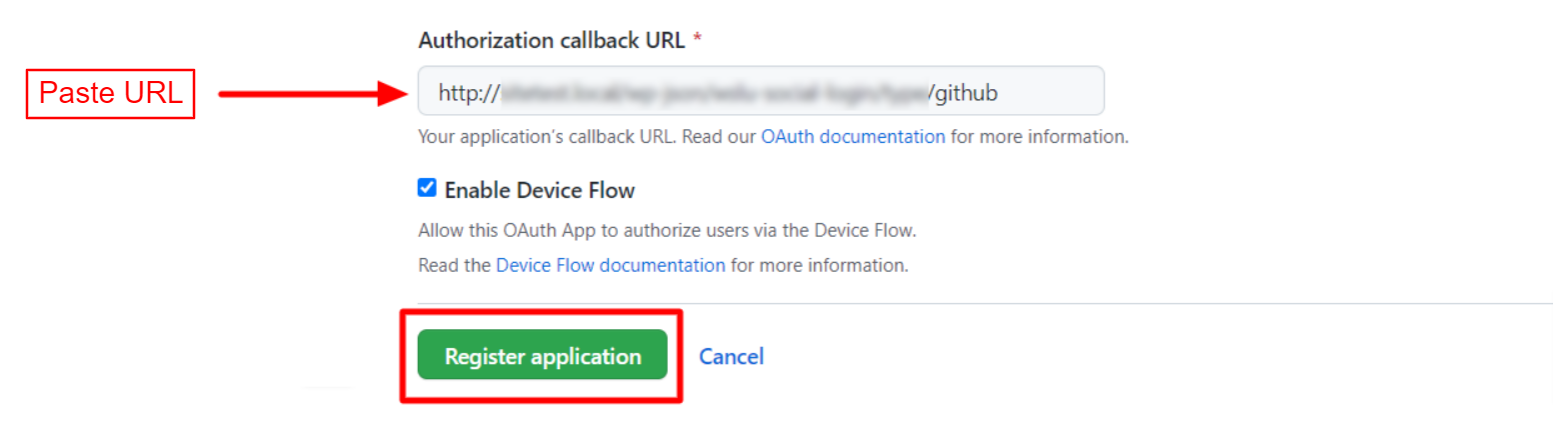
Po zarejestrowaniu możesz znaleźć identyfikator klienta i klucz tajny klienta na stronie, która zostanie załadowana dalej. Aby uzyskać klucz tajny klienta, kliknij przycisk Wygeneruj nowy klucz tajny klienta przycisk. Wygeneruje tajny klucz klienta.
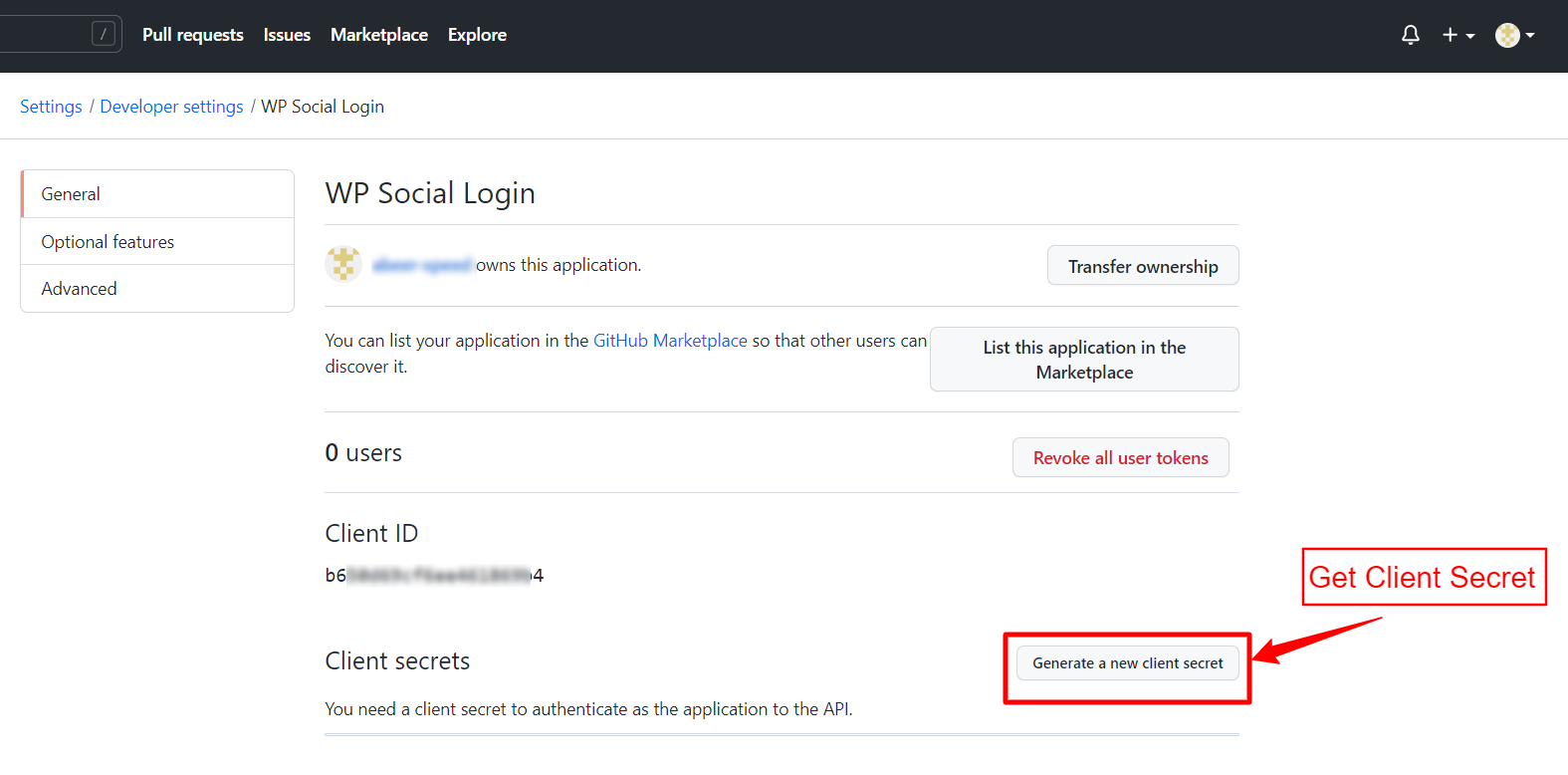
Teraz skopiuj Identyfikator klienta I Sekrety Klienta key i przejdź do kolejnego kroku integracji WordPress z GitHubem.
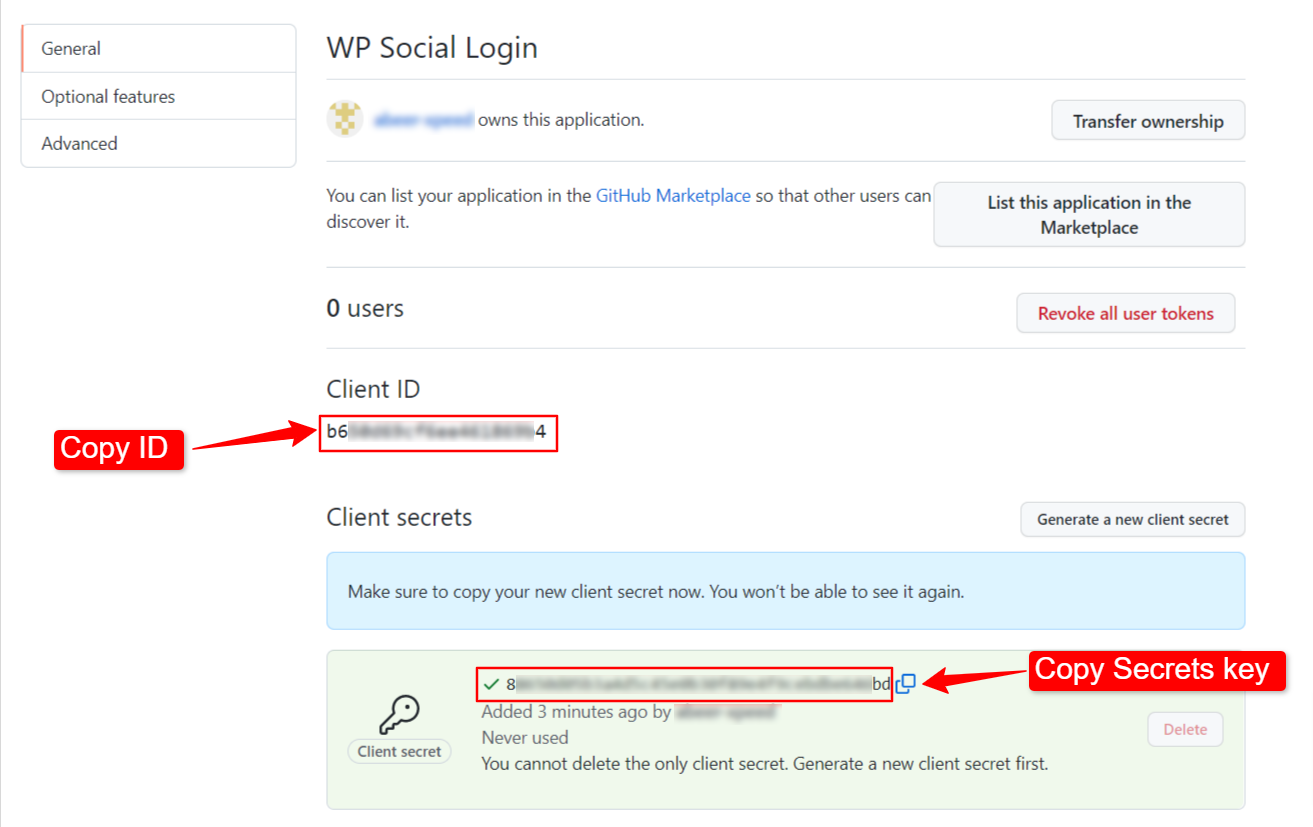
Skonfiguruj integrację WP Social dla GitHub #
Następnym krokiem po pomyślnym utworzeniu aplikacji GitHub jest dodanie do witryny konfiguracyjnego GitHuba z poświadczeniami (identyfikatorem aplikacji i tajnym kluczem aplikacji). W tym celu najpierw zaloguj się do swojej witryny WordPress, a następnie:
- Nawigować do WP Społecznościowe > Logowanie społecznościowe z Twojego pulpitu nawigacyjnego.
- Przełącz na Dostawcy patka.
- Kliknij, aby Ustawienia w GitHubie.
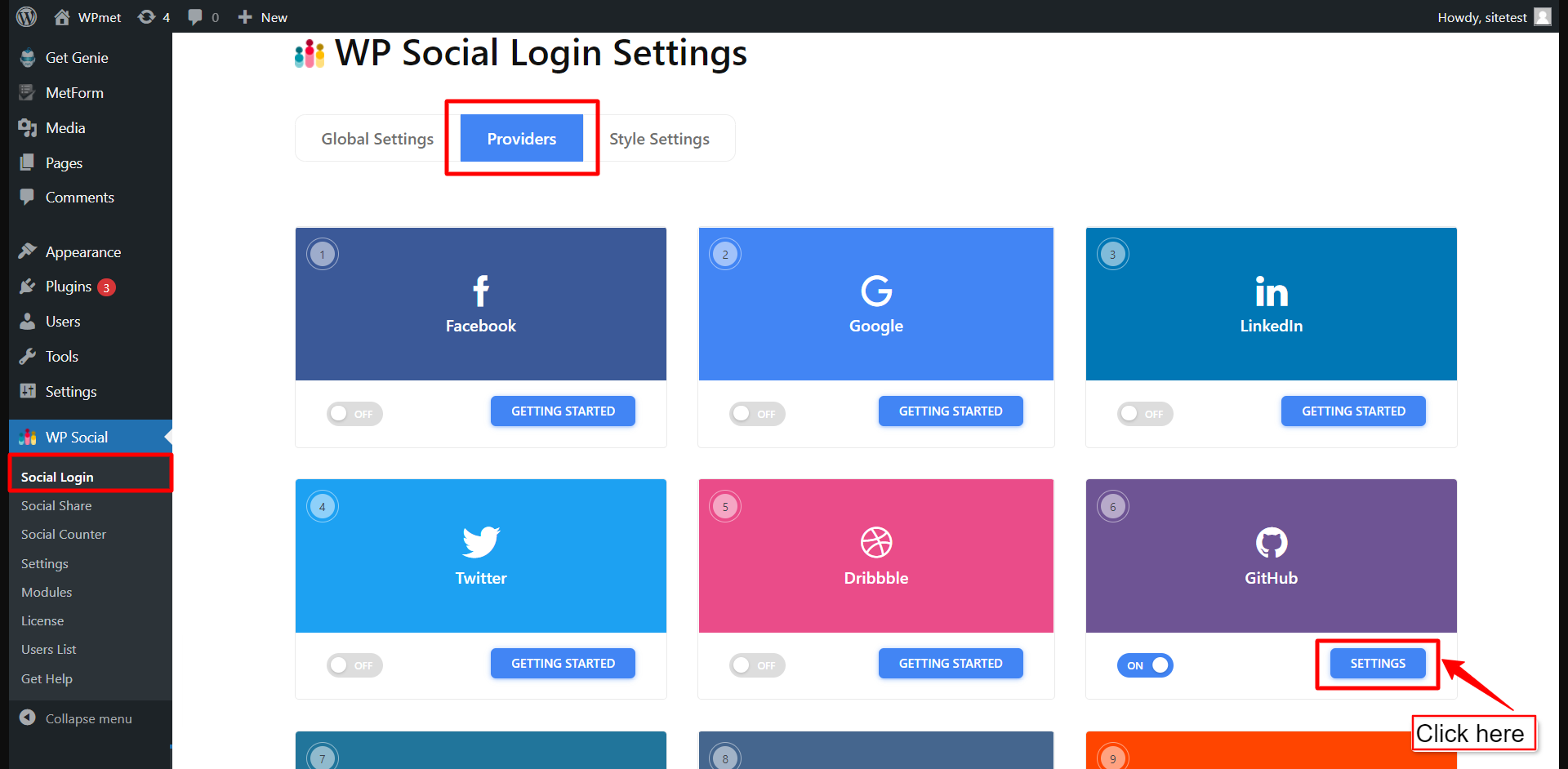
- W wyskakującym okienku przejdź do Ustawienia patka.
- Wejdz do Identyfikator aplikacji w wymaganym polu.
- Wejdz do Sekret aplikacji w wymaganym polu.
- Następnie kliknij Zapisz zmiany przycisk.
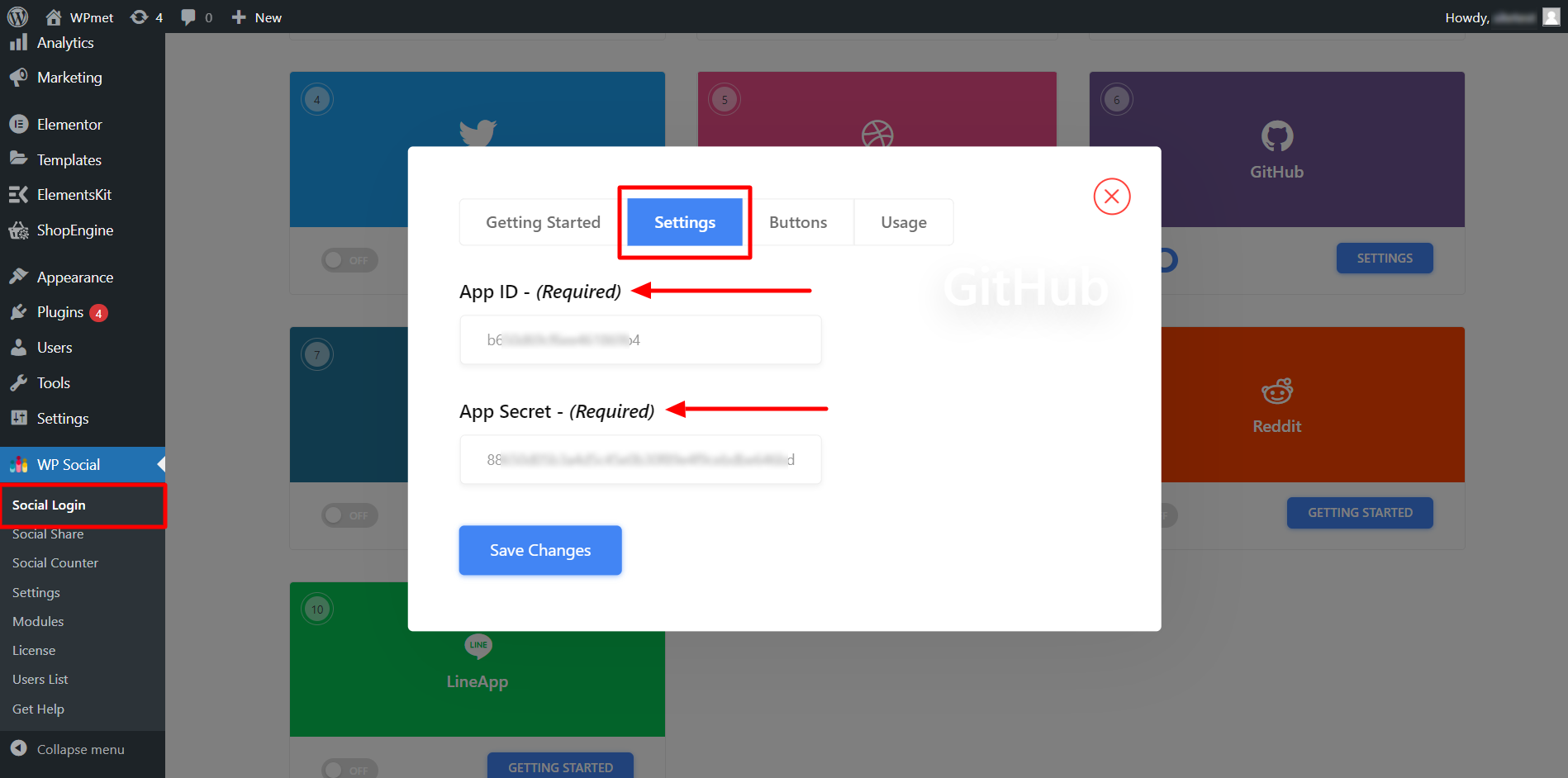
Dodaj etykietę przycisku logowania #
Możesz dostosować etykietę przycisku logowania do GitHub. Aby dodać/zmienić etykietę przycisku,
- Przenieś się do guziki patka.
- Wchodzić Tekst etykiety logowania.
- Wchodzić Tekst etykiety wylogowania.
- Następnie Zapisz zmiany.
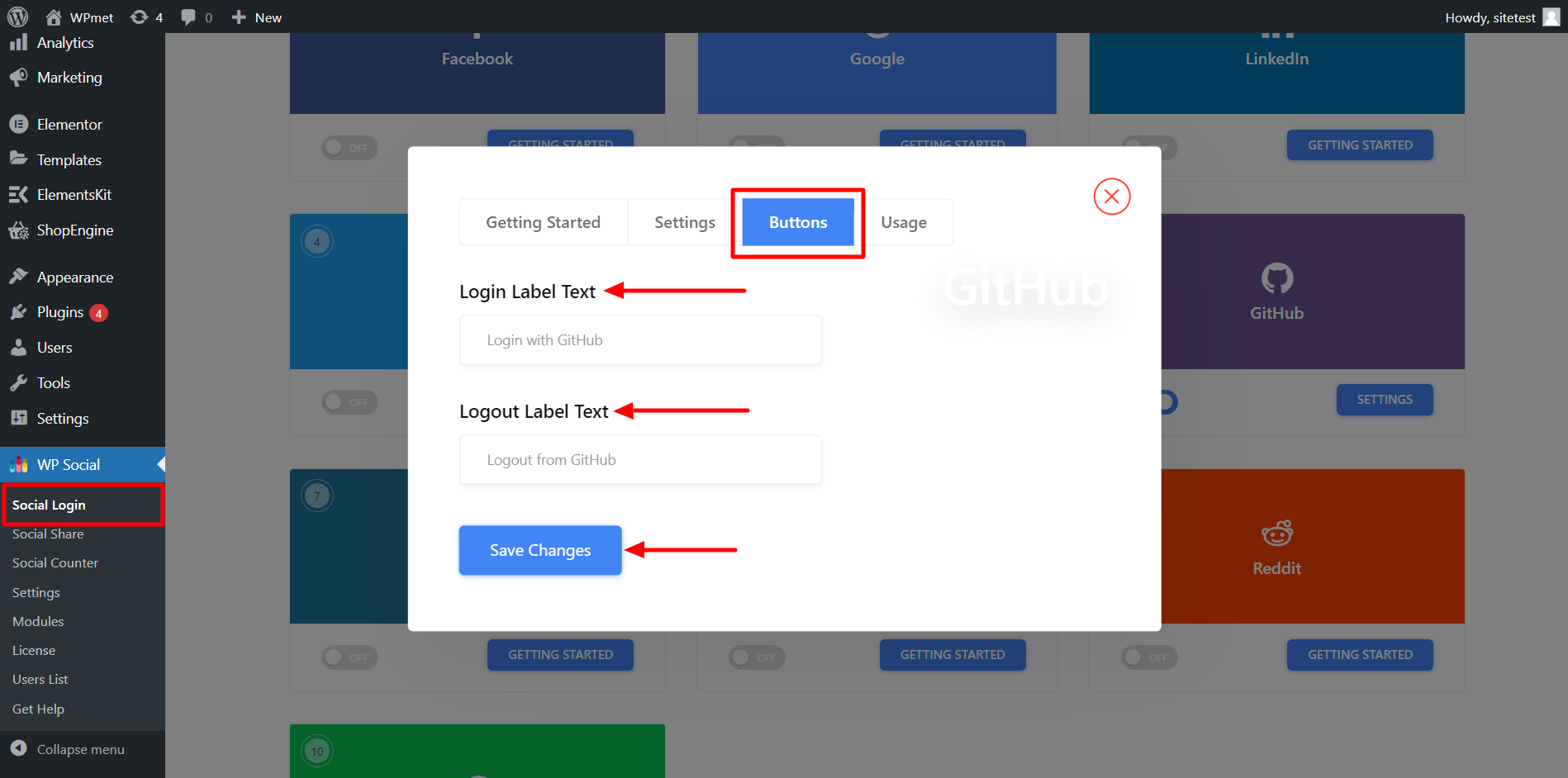
Znajdź skróty i proste łącze #
Możesz użyć Krótkie kody aby dodać login GitHub na dowolnej stronie. Krótkie kody można znaleźć w pliku Stosowanie patka. Przeczytaj dokumentację Wykorzystanie skrótów społecznościowych WP aby dowiedzieć się, jak korzystać z tych skrótów.
Znajdziesz także Proste łącze dla przycisku logowania do GitHub.
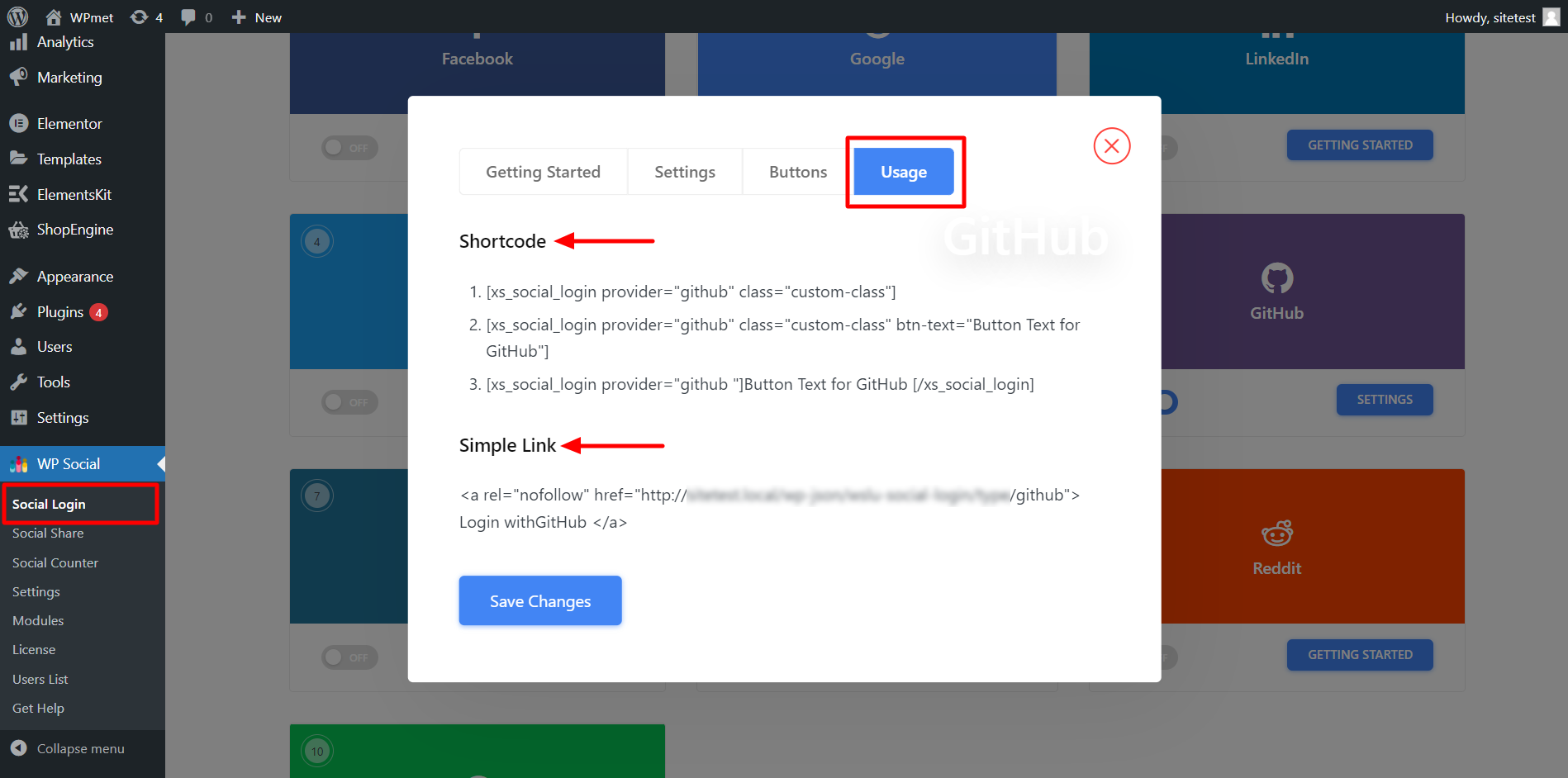
Wreszcie proces integracji logowania społecznościowego LinkedIn dla WordPress został zakończony. Teraz możesz dodać przycisk logowania do LinkedIn do swojej witryny i umożliwić użytkownikowi logowanie się do witryny przy użyciu konta LinkedIn.






